ZHCUAR5 February 2023 TPS274C65
6.1 软件使用方法
打开 TPS274C65 Configurator 软件后,将自动开始发起与 EVM 的连接:
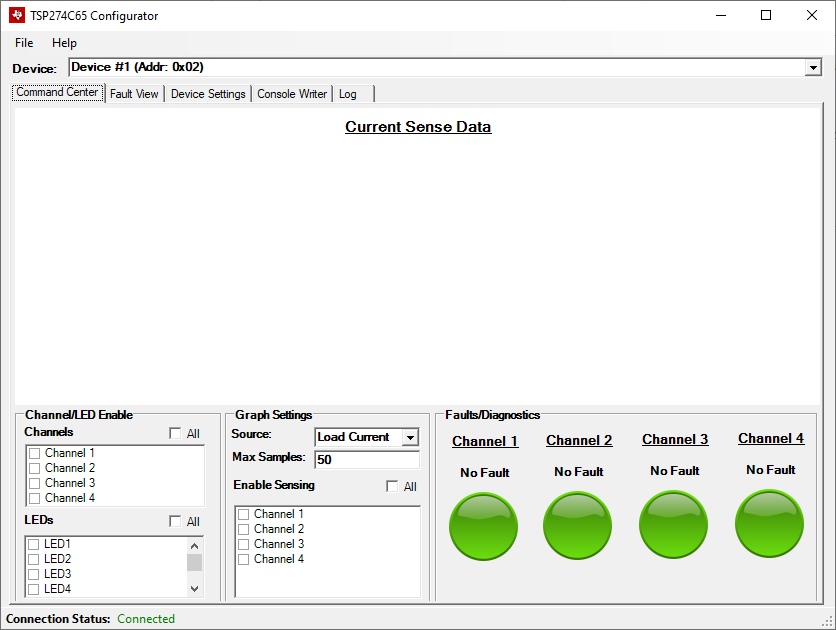 图 6-1 启动时的配置器
图 6-1 启动时的配置器在没有任何驱动程序的情况下,配置器软件将自动检测何时在主机系统中插入或移除 EVM。连接状态将自动显示在任务栏底部的 Connection Status 标签下。如果软件找不到 EVM,则会显示为“disconnected”且所有控件都将被禁用:
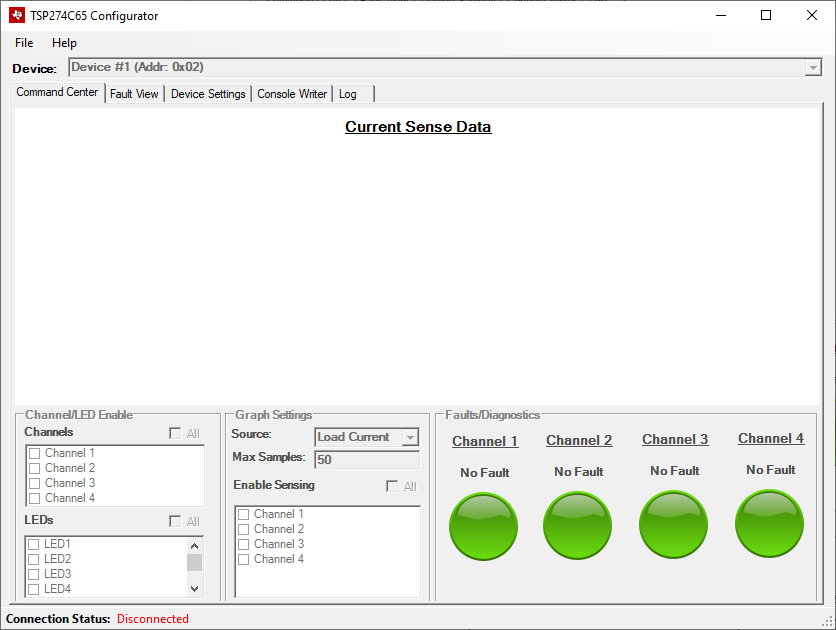 图 6-2 断开连接的器件
图 6-2 断开连接的器件鉴于 TPS274C65USBEVM 包含两个单独的 TPS274C65 高侧开关,可使用屏幕顶部的 Device 选择器组合框在这两个器件之间切换视图。在器件之间进行切换时,当前屏幕上的所有信息均自动从器件的寄存器映射中读取,无需任何手动交互。TPS274C65EVM 上有两个器件:
- 器件 #1(地址:0x02)
- 器件 #2(地址:0x05)
器件的地址使用 EVM 的 R26 和 R35 上的电阻器进行配置。如果用户希望更改器件地址,则必须根据数据表参数在 EVM 上更改这些电阻器。
要为高侧开关开启和关闭通道,只需选中 Channels 组下的复选框。每当选中一个复选框,程序就会与 EVM 上的 MCU 进行通信,从而开启所选通道。MCU 将自动构建相关 SPI 数据包并将其发送到高侧开关。同样,点击 LEDs 组下的任何框都将切换连接到 TPS274C65 调试 LED 输出的 LED。
要对 TPS274C65 的集成 ADC 结果进行实时感应/图形呈现,用户应选中 Enable Sensing 下的任一 Channel 复选框,以启用感应。这将在后台启动轮询线程,以便定期采样和读取 TPS274C65 中 ADC_RESULT 寄存器的结果。请注意,通过启用感应,器件会自动启用所选器件的 DEV_CONFIG5 寄存器的 ADC_EN 位,以便读取相关数据。用户可以通过“Source”组合框选择绘制以下不同源的图形:
- 负载电流
- FET 温度
- 输出电压
请注意,启用感应后,输入电压将自动显示在窗口底部的任务栏上。此外,启用感应后,当前样本的数值将显示在 Faults/Diagnostics 组的 Channel 标签下方。下面是绘制的轻负载电流图形示例:
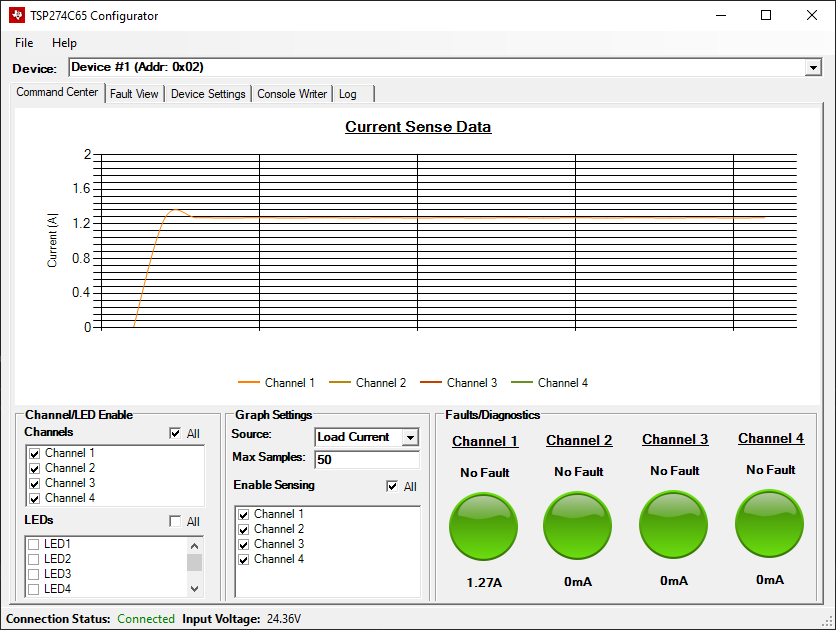 图 6-3 轻负载电流
图 6-3 轻负载电流可通过 Max Samples 框调整在图形上呈现的所采集/存储的最大样本数。
Fault/Diagnostics 组简要显示每个通道的故障状态。具体来说,这些故障状态反映器件 FAULT_CH_STAT 寄存器中的值。正在运行的后台线程会自动更新图形表示。如果系统中存在故障,指示灯将变为红色;如果不存在故障,则指示灯为绿色。故障通道(在本例中为电流限制)的示例如下:
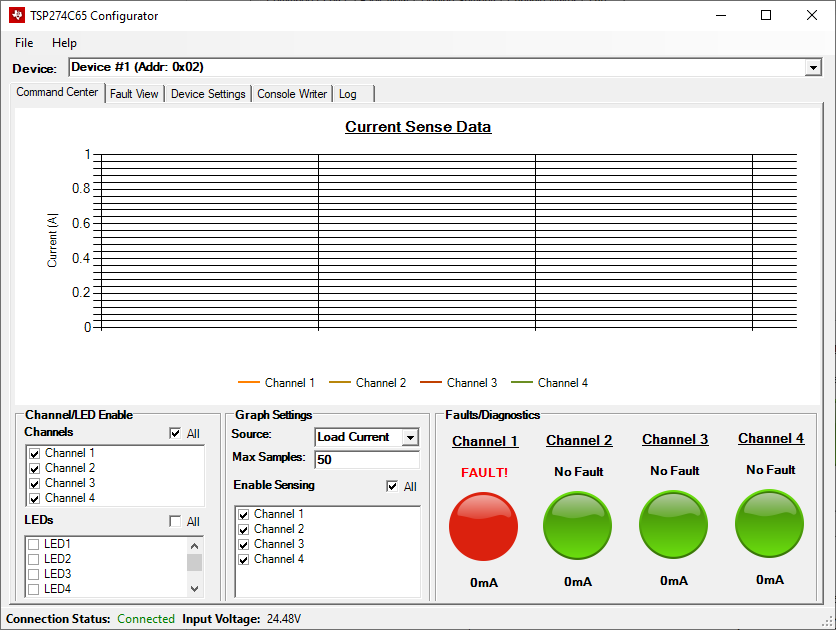 图 6-4 故障通道
图 6-4 故障通道请注意,如果点击故障图标,导航将自动转到详细的 Fault View:
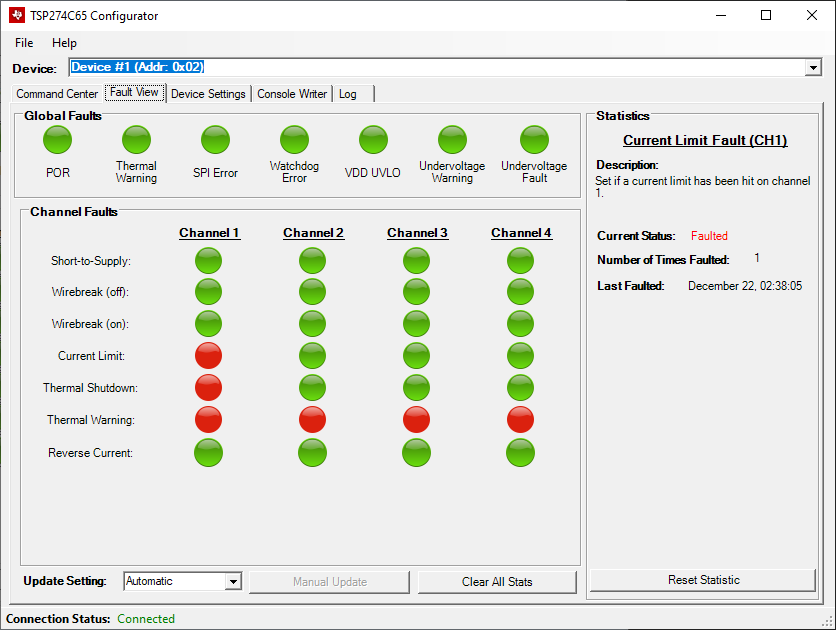 图 6-5 故障视图
图 6-5 故障视图器件的故障视图包含系统中每个故障的全局级别和每通道级别详细报告。此视图仅包含来自 TPS274C65 寄存器映射的以下寄存器:
- FAULT_TYPE_STAT(在 Global Faults 中展示)
- SHRT_VS_CH_STAT(电源短路)
- WB_OFF_CH_STAT(断线(关闭))
- WB_ON_CH_STAT(断线(开启))
- ILIMIT_CH_STAT(电流限制)
- THERMAL_SD_CH_STAT(热关断)
- THERMAL_WRN_CH_STAT(热警告)
- RVRS_BLK_CH_STAT(反向电流)
有关所有这些故障及其指示的详细说明,请参阅 TPS274C65 数据表。请注意,点击任何故障指示灯图标后,窗口右侧的 Statistics 窗格会更新以反映所选故障。在“Statistics”视图中,用户可以查看特定故障发生的次数以及最后发生的时间。要重置本地统计数据,用户可以点击 Reset Statistic 来重置单个统计数据,或点击 Clear all Stats 来重置所有本地统计数据。
对于许多故障(例如 POR),读取故障状态将清除故障状态寄存器中的位。因此,用户可以在 Manual 和 Automatic 更新模式之间切换。在“Automatic”模式下,后台任务会自动轮询高侧开关的故障寄存器,并通过故障视图报告故障状态。要切换到“Manual”模式,请将 Update Setting 组合框更改为 Manual。这将启用 Manual Update 按钮。点击此按钮后,所选 TPS274C65 器件的所有统计信息均会手动更新。
下一个选项卡控制器件的所有设置。
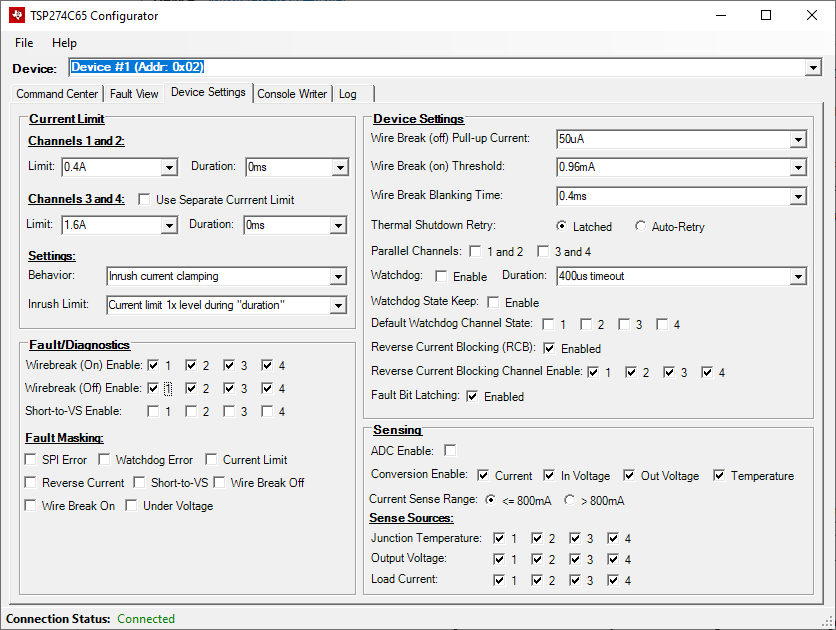 图 6-6 器件设置
图 6-6 器件设置有关这些设置中每一项的具体含义,请参阅 TPS274C65 数据表。具体来说,每项设置都贴切反映了器件的寄存器映射设置。需要注意的是,当器件有通道处于启用状态时,将无法更改某些设置。如果某个通道处于启用状态,受影响的设置将灰显,从而防止改变其使用状态。器件设置页面上的控件处于活动状态。这意味着一旦您更改一个值,相关的更改就会保存到微控制器和高侧开关。
Console Writer 选项卡允许用户对所选的 TPS274C65 执行直接读取/写入操作。
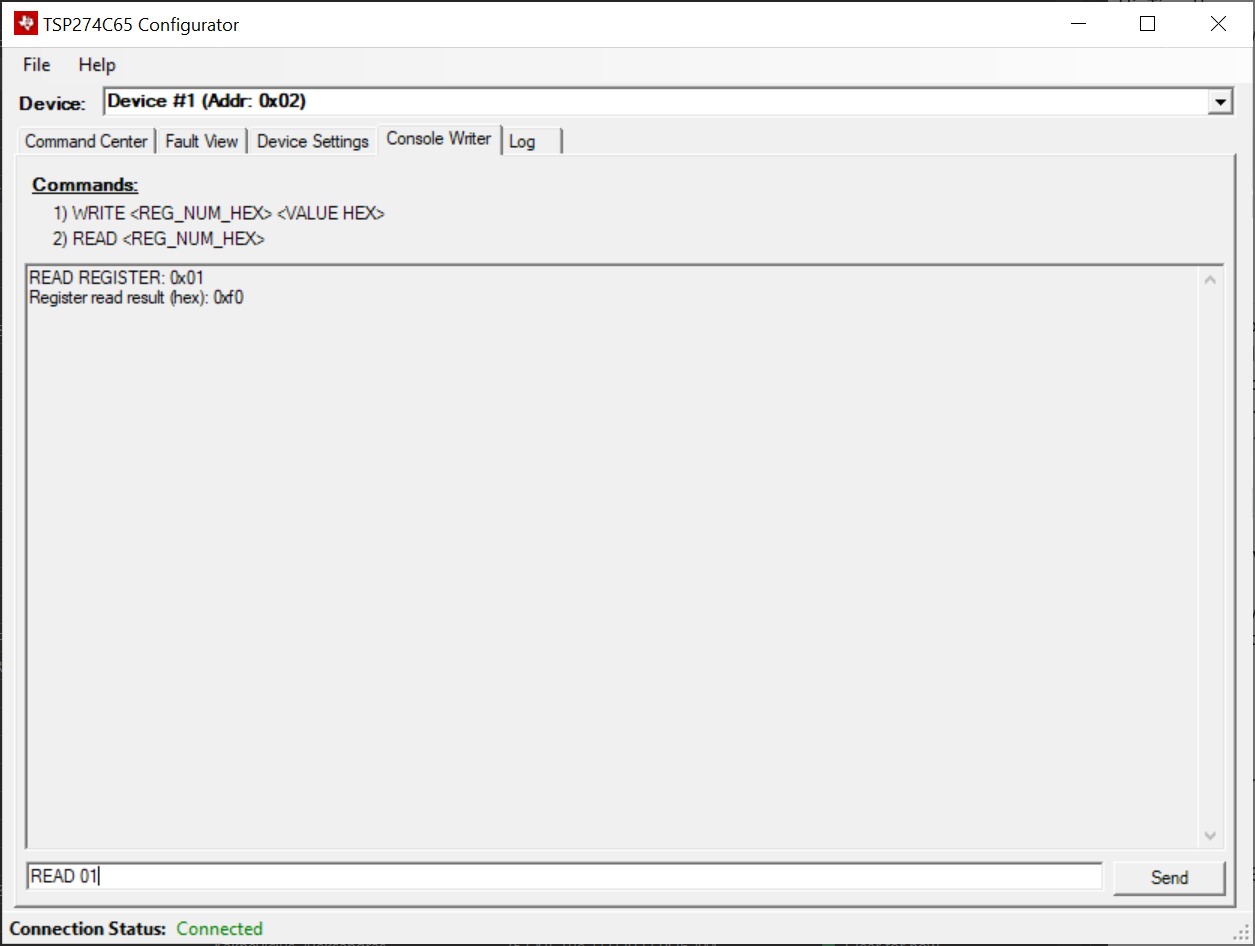 图 6-7 寄存器读取
图 6-7 寄存器读取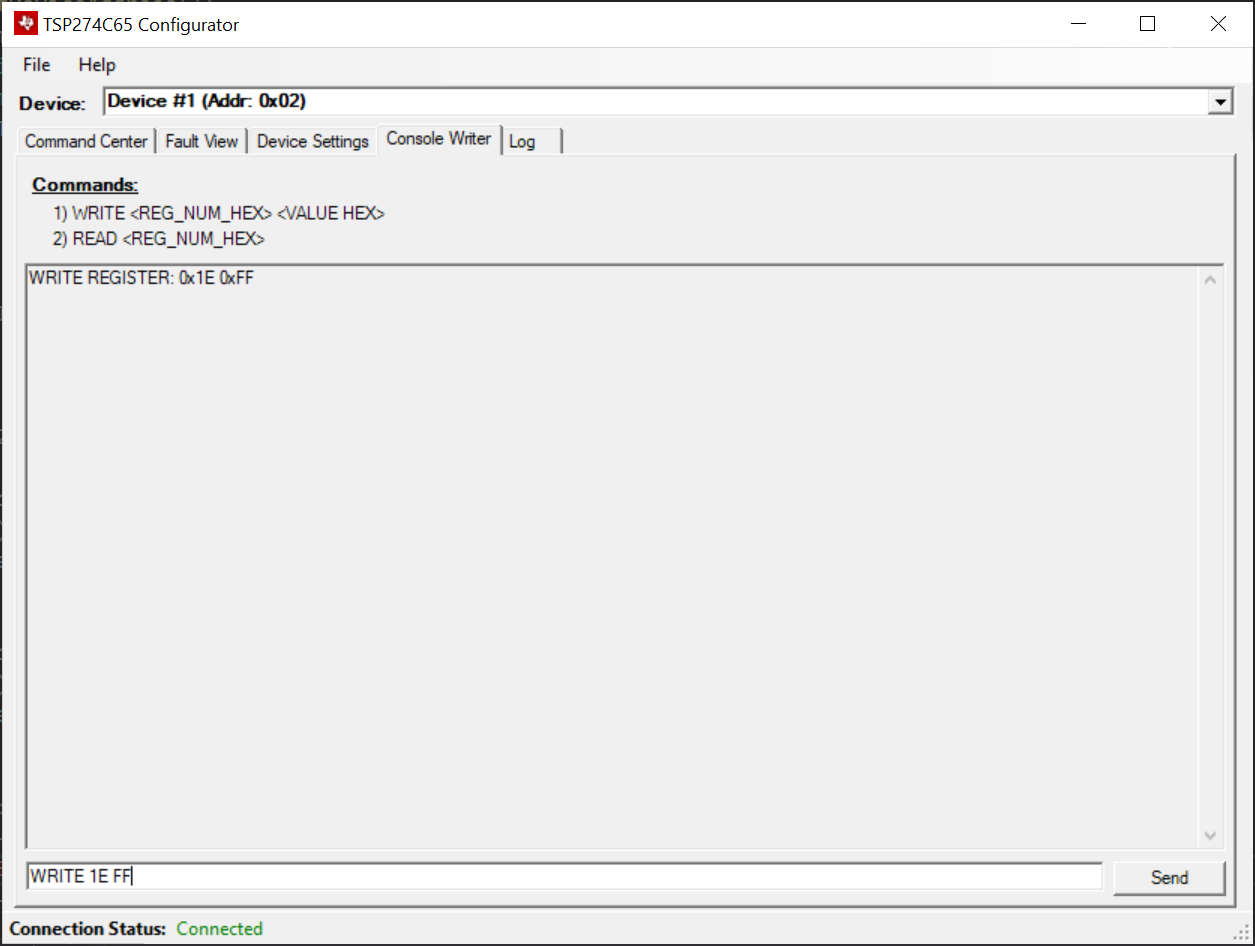 图 6-8 寄存器写入
图 6-8 寄存器写入这提供了一种直接控制 TPS274C65 寄存器映射按位设置的方法,无需操作功能控件。有关如何直接读取/写入高侧开关的寄存器映射的示例,请参阅上面的屏幕截图。
该应用程序的最后一个选项卡是“Device Log”。此选项卡仅记录配置器工具上发生的所有事件的时间戳。
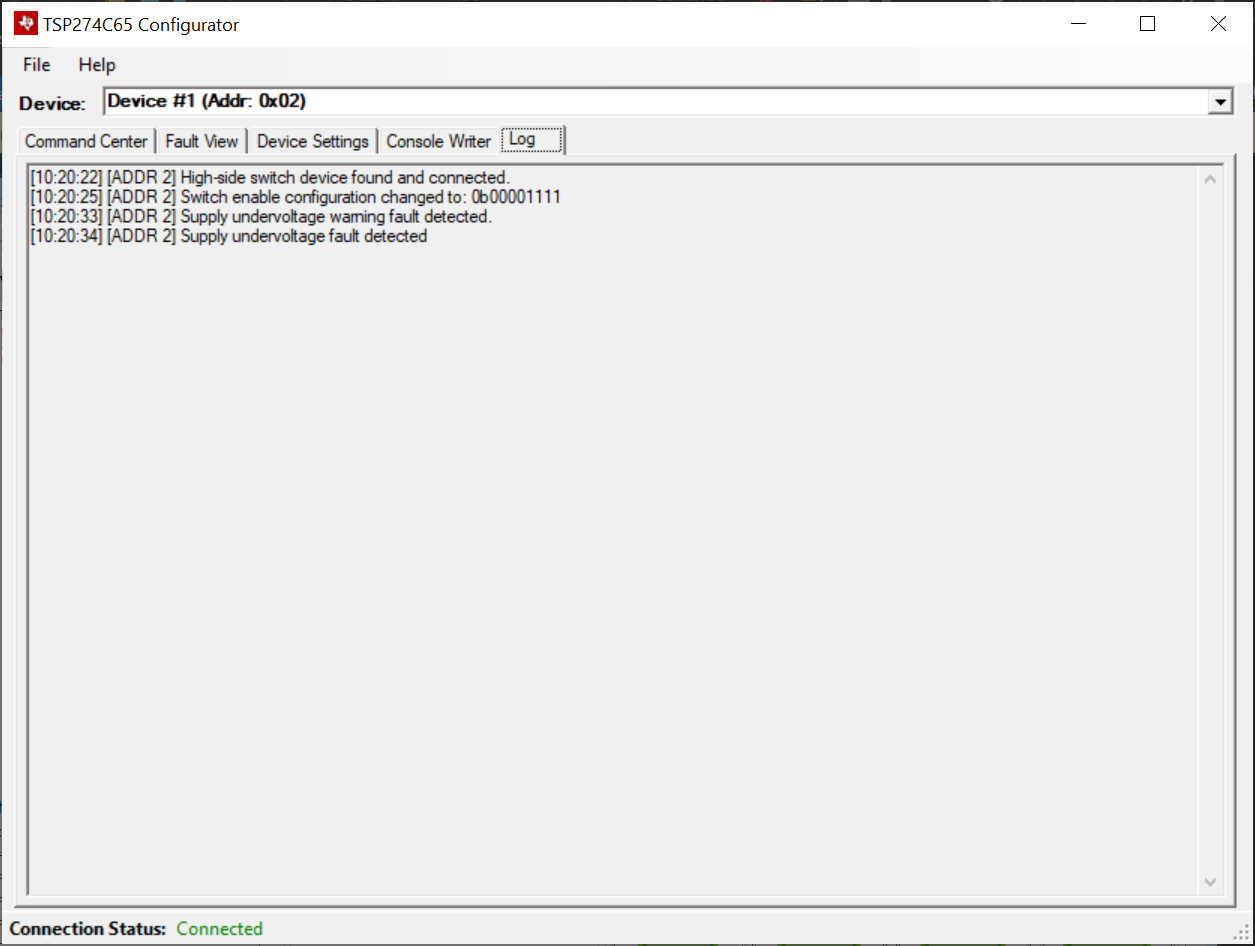 图 6-9 器件日志
图 6-9 器件日志TPS274C65 Configurator 工具的另一个特性是能够保存/加载配置。该特性允许用户导出/导入器件的所有配置设置,从而方便使用。请注意,此功能仅在连接 TPS274C65USB EVM 时可用。要访问此功能,只需点击 File 菜单上的相关功能。导出的配置文件是一个简单的 ASCII 文本文件,其中包含电路板上两个高侧开关的配置。